搭建Node开发环境
使用文本编辑器来开发Node程序,最大的缺点是效率太低,运行Node程序还需要在命令行单独敲命令。如果还需要调试程序,就更加麻烦了。
所以我们需要一个IDE集成开发环境,让我们能在一个环境里编码、运行、调试,这样就可以大大提升开发效率。
Java的集成开发环境有Eclipse,Intellij idea等,C#的集成开发环境有Visual Studio,那么问题又来了:Node.js的集成开发环境到底哪家强?
考察Node.js的集成开发环境,重点放在启动速度快,执行简单,调试方便这三点上。当然,免费使用是一个加分项。
综合考察后,我们隆重向大家推荐Node.js集成开发环境:
Visual Studio Code
Visual Studio Code由微软出品,但它不是那个大块头的Visual Studio,它是一个精简版的迷你Visual Studio,并且,Visual Studio Code可以跨!平!台!Windows、Mac和Linux通用。
安装Visual Studio Code
可以从Visual Studio Code的官方网站下载并安装最新的版本。
安装过程中,请务必钩上以下选项:
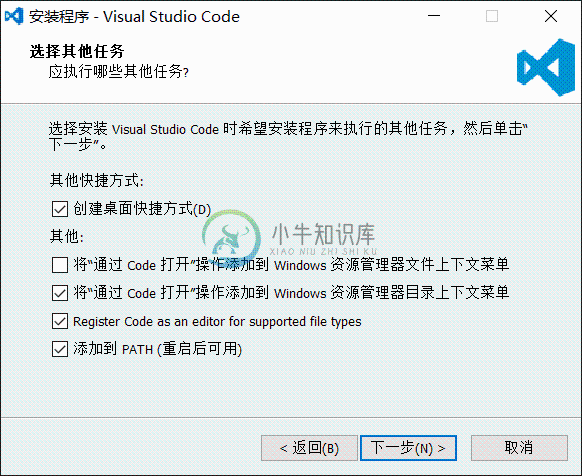
将“通过Code打开”操作添加到Windows资源管理器目录上下文菜单
这将大大提升将来的操作快捷度。
在Mac系统上,Finder选中一个目录,右键菜单并没有“通过Code打开”这个操作。不过我们可以通过Automator自己添加这个操作。
先运行Automator,选择“服务”:
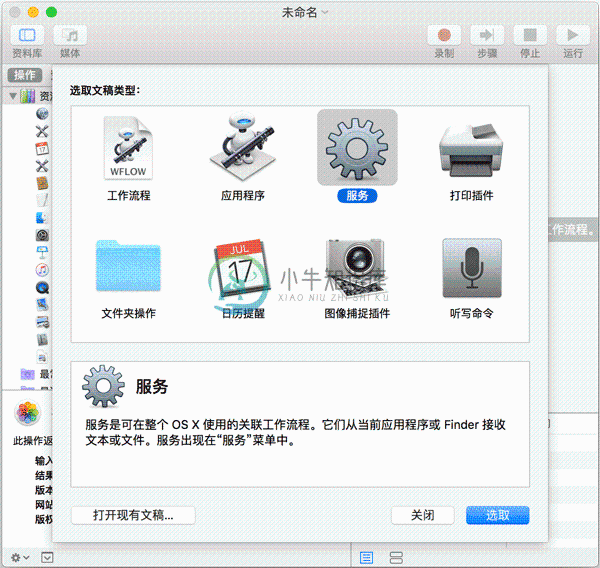
然后,执行以下操作:
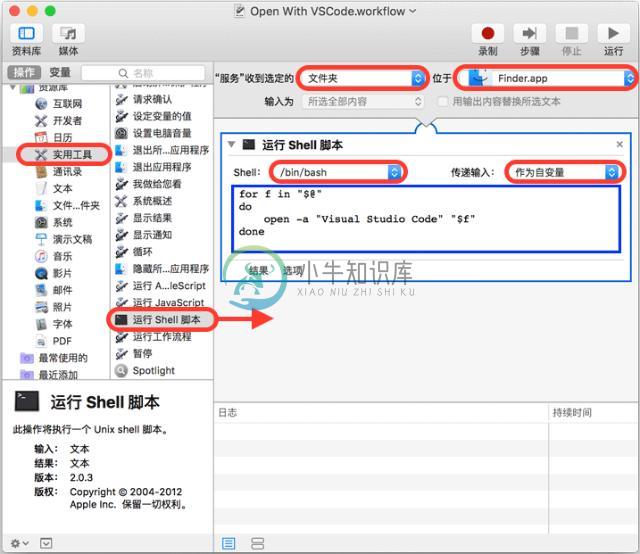
- 在右侧面板选择“服务”收到选定的“文件夹”,位于“Finder.app“,该选项是为了从Finder中接收一个文件夹;
- 在左侧面板选择”实用工具“,然后找到”运行Shell脚本“,把它拽到右侧面板里;
- 在右侧”运行Shell脚本“的面板里,选择Shell”/bin/bash“,传递输入“作为自变量”,然后修改Shell脚本如下:
for f in "$@"
do
open -a "Visual Studio Code" "$f"
done
保存为“Open With VSCode”后,打开Finder,选中一个文件夹,点击右键,“服务”,就可以看到“Open With VSCode”菜单:
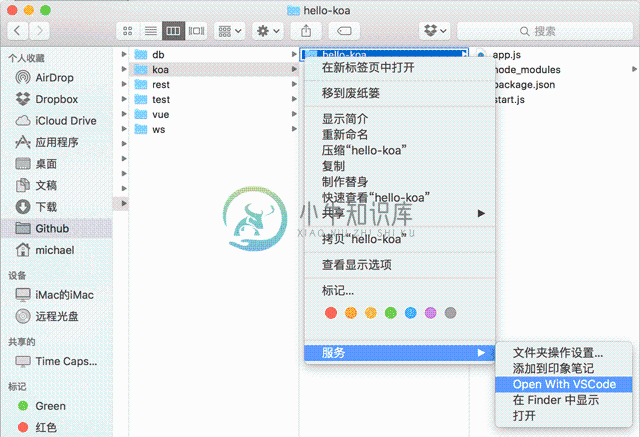
运行和调试JavaScript
在VS Code中,我们可以非常方便地运行JavaScript文件。
VS Code以文件夹作为工程目录(Workspace Dir),所有的JavaScript文件都存放在该目录下。此外,VS Code在工程目录下还需要一个.vscode的配置目录,里面存放里VS Code需要的配置文件。
假设我们在C:\Work\目录下创建了一个hello目录作为工程目录,并编写了一个hello.js文件,则该工程目录的结构如下:
hello/ <-- workspace dir
|
+- hello.js <-- JavaScript file
|
+- .vscode/ <-- VS Code config
|
+- launch.json <-- VS Code config file for JavaScript
可以用VS Code快速创建launch.json,然后修改如下:
{
"version": "0.2.0",
"configurations": [
{
"name": "Run hello.js",
"type": "node",
"request": "launch",
"program": "${workspaceRoot}/hello.js",
"stopOnEntry": false,
"args": [],
"cwd": "${workspaceRoot}",
"preLaunchTask": null,
"runtimeExecutable": null,
"runtimeArgs": [
"--nolazy"
],
"env": {
"NODE_ENV": "development"
},
"externalConsole": false,
"sourceMaps": false,
"outDir": null
}
]
}
有了配置文件,即可使用VS Code调试JavaScript。
视频演示:

